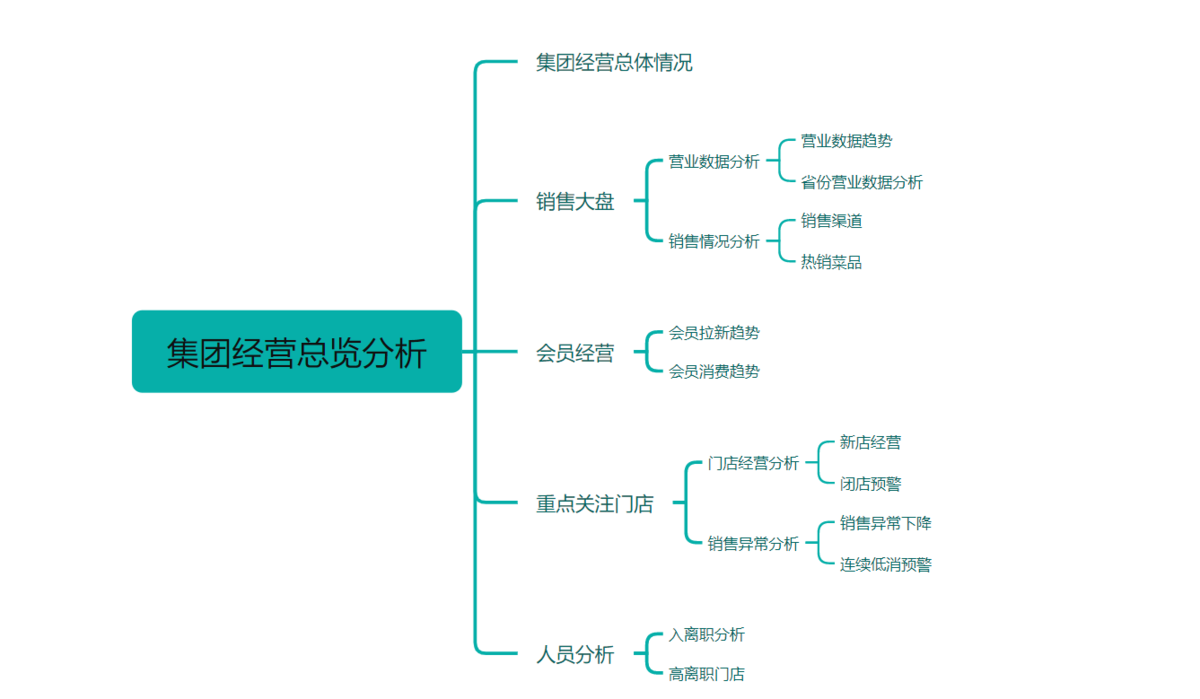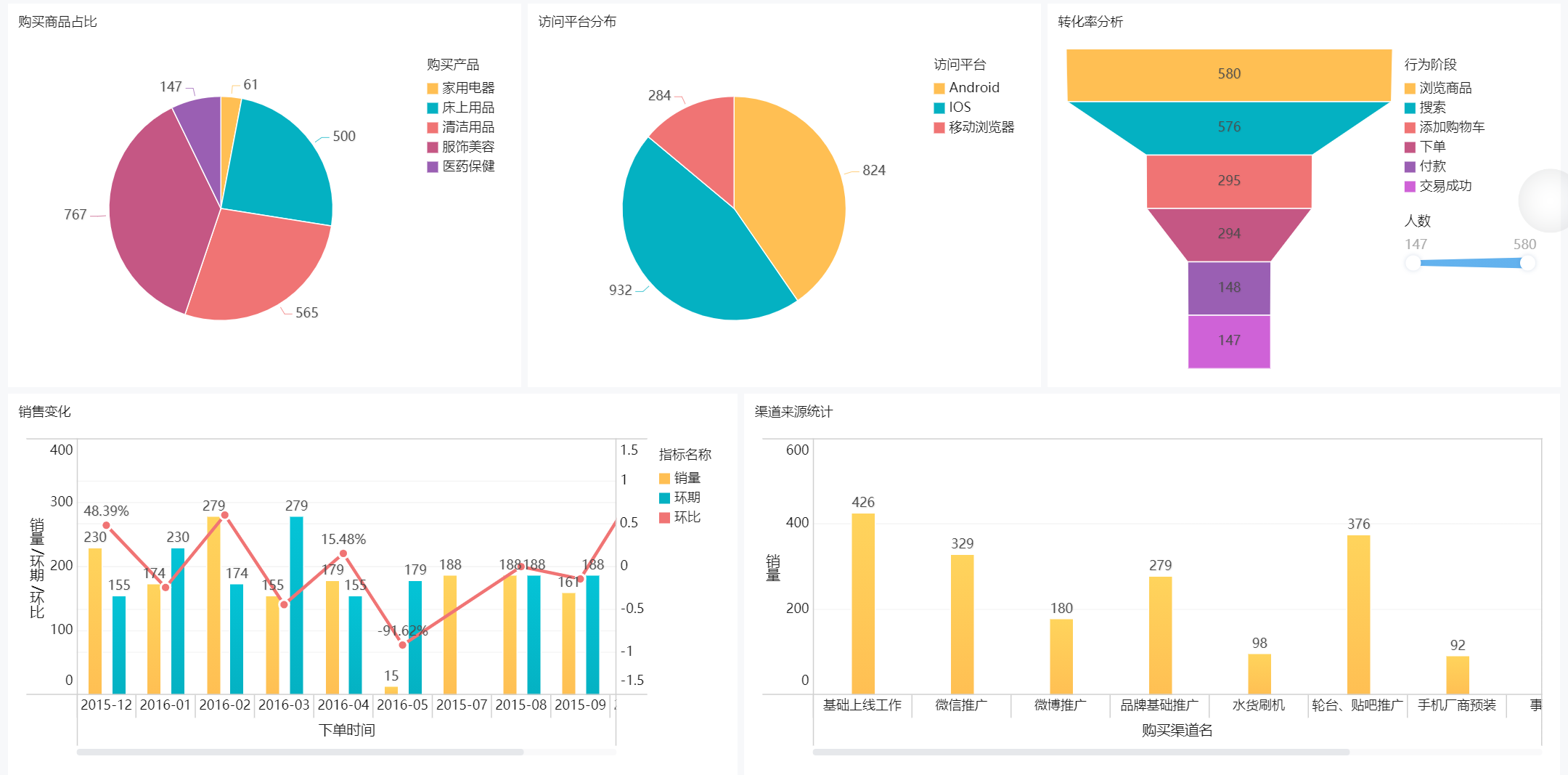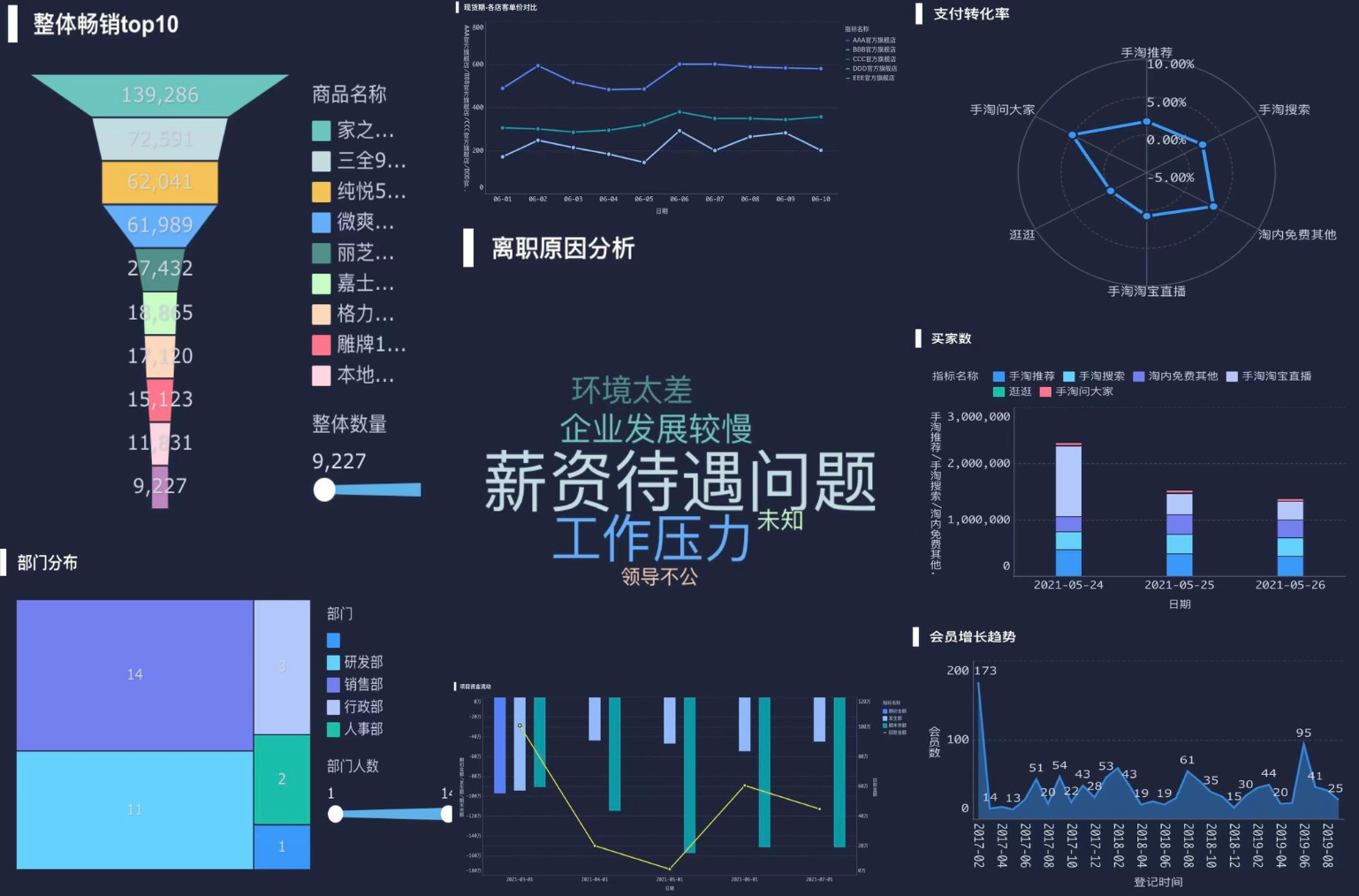excel数据分析走势图怎么做?情看详细教程-九数云BI | 帆软九数云
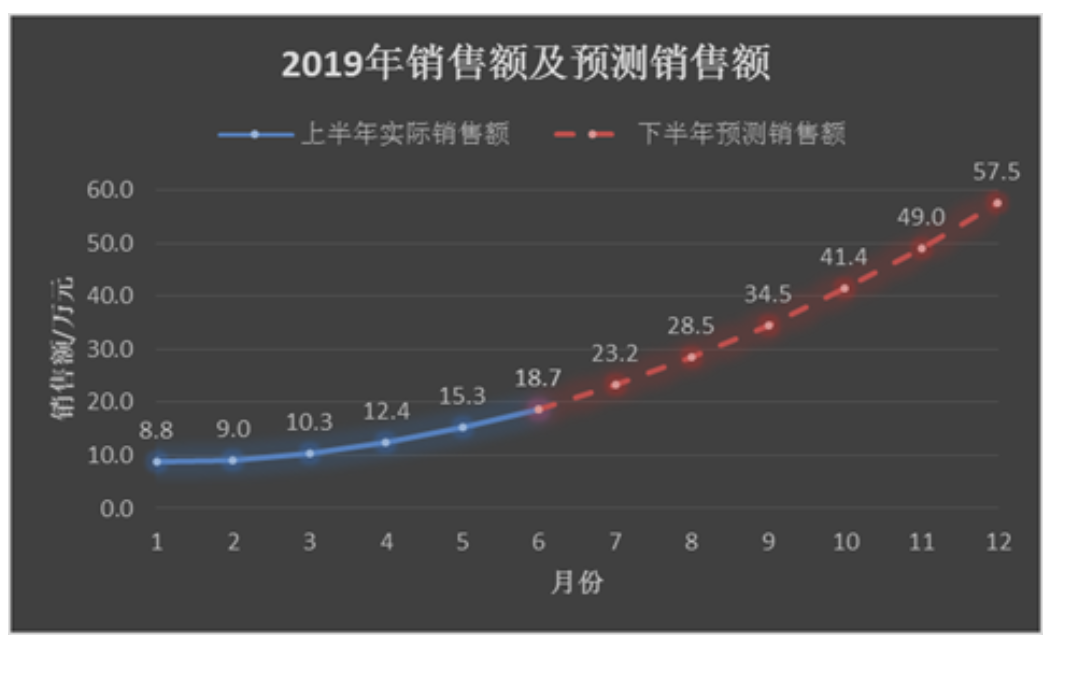
对于exceler而言,预测数据走势,如销量趋势预测、股指走势预测等是日常处理、分析数据工作中的一部分。面对这类问题,我们可以使用Excel图表中的走势图对数据未来走势进行预测,帮助我们更加直观地了解数据变化的趋势。excel数据分析走势图怎么做?下面一起来学习吧~
一、走势图介绍
走势图是使用EXCEL进行数据预测时,非常重要的方法,它是图表中表示数据系列趋势的一种辅助线,在数据分析过程中,为了更加直观地了解数据变化的趋势,可以为图表中某个系列添加走势图来辅助分析。当走势图向上倾斜,表示数据有增加或上涨趋势,向下倾斜则表示数据有减少或下跌趋势。相信不少exceler都遇到过与预测数据走势相关的问题,下面就让我们在实践中学习走势图的用法吧。
已知某销售公司1到6月的销售数据,需要预测出该公司下半年每月的销售数据走势。
原始表格:
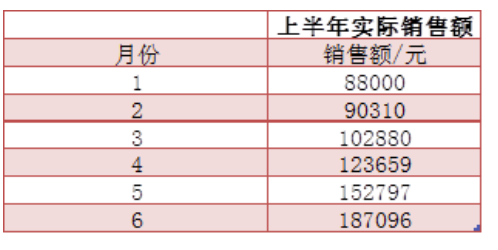
生成图形:
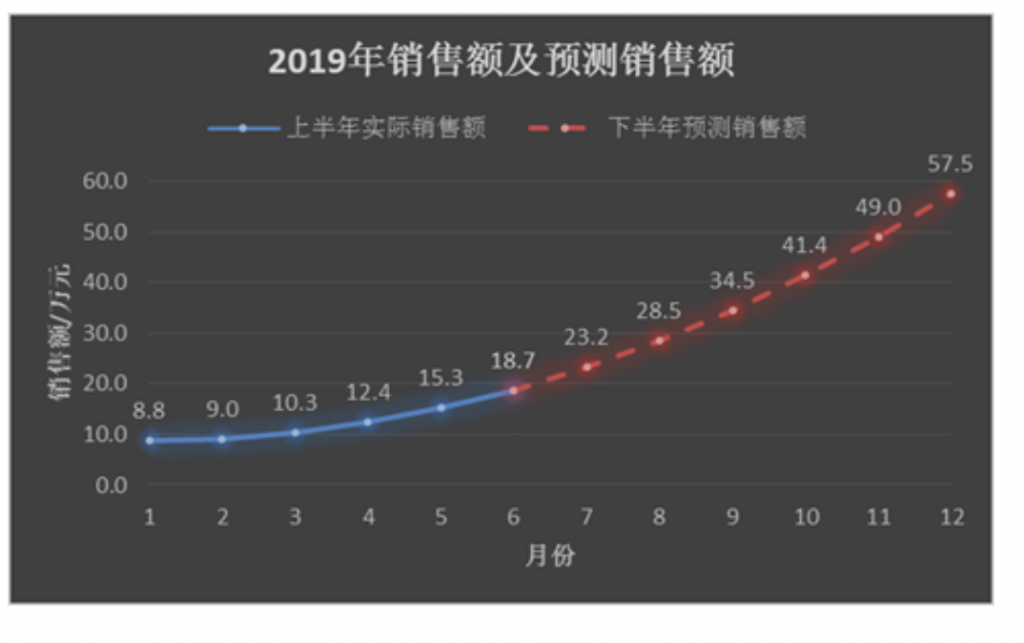
二、操作实例:预测下半年各月的销售金额
excel数据分析走势图怎么做?要预测下半年每月的销售数据,就需要进行定量数据分析,可以使用散点图和走势图建立回归模型,获得拟合度最高的回归方程后,再利用回归方程计算出下半年每月的销售额,然后使用图表展示出上半年的实际值和下半年的预测值。春风推荐使用带直线的散点图,既可以表现数据大小,又可以表现变化趋势。具体步骤如下:
①选中“B3:B8”单元格,在功能区中单击“插入”菜单,选择图表功能区,在“插入散点图(X、Y)或气泡图”菜单下选择左上角的“散点图”,单击“确定”按钮并关闭对话框。
②打开“图表元素”,勾选“趋势线”按钮。
③单击图表中的走势图,打开“设置走势图格式”对话框,选择“多项式”选项,“顺序”值使用默认的数值2,勾选“显示公式”和“显示R平方值”复选框,此时在走势图上将获得回归方程和R2值。从图中可以看到,散点与走势图结合紧密,判断系数R2=0.9995,回归方程显著,可以使用该方程进行趋势预测。
④在A9:A14单元格中输入数字“7-12”,代表7月-12月,在C9单元格中输入公式“=ROUND(4039.6*A9^2-8170.8*A9+91454,0)”,此公式为第③步中,带入值后的趋势线上显示的公式。拖动填充柄将公式复制到下面对应的单元格中,这样就获得了7-12月销售额的预测值,ROUND()函数用于对数据小数点位数进行取舍。在C1单元格中输入C列数据标题“下半年预测销售额”,在C8单元格中输入B8单元格的值“18709”,即把6月份销售额复制到预测销售额中,这样能保证后续曲线不会有断点。
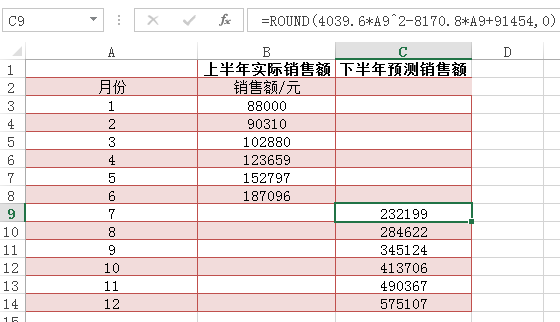
excel数据分析走势图怎么做?如果你想更加快捷地制作各类图表,可以使用九数云BI。九数云BI是一款在线数据分析工具,它可以帮助用户轻松创建各种数据可视化图表。九数云BI提供了丰富的图表类型,例如折线图、词云、计量图等,以满足不同数据展示的需求。 同时,它还支持在图表中进行简单的计算,例如占比、去重计数等。 通过这些步骤,即使是非技术用户也能快速上手,轻松实现数据的深度分析和直观展示。


热门产品推荐